一、Kali Linux 2 介绍与安装
1、Kali Linux 2 简介
Kali Linux 2是一个面向专业人士的渗透测试和安全审计的操作系统,它是由之前大名鼎鼎的Back Track系统发展而来。Back Track系统曾经是世界上非常优秀的渗透测试操作系统,取得了极大的成功。之后Offensive Security 对Back Track进行了升级改造,并在2013年3月,推出了Kali Linux 1.0,相比起Back Track,Kali Linux提供了更多更新的工具。之后,Offensive Security每隔一段时间都会对Kali进行更新,在2016年又推出了功能更为强大的Kali Linux 2。目前最新的版本是2020年推出的Kali Linux 2020系列。这个版本包含13个大类的各种程序,几乎涵盖了当前世界上所有优秀的渗透测试工具。如果你之前没有使用过Kali Linux 2,那么相信你绝对会被里面数量众多的工具所震撼。
其中内置了Metasploit5。
2、Kali Linux 2 的安装
Kali Linux 2可以说是一个几乎能安装到任何智能设备上的操作系统。计算机、平板、手机、虚拟机、U盘、光盘播放设备都可以成为Kali Linux 2的载体,另外现在极为流行的树莓派(Raspberry Pi,RPi)也可以安装Kali Linux 2。甚至连亚马逊公司推出的云计算服务平台AWS中也提供了装有Kali Linux 2系统的虚拟主机。
使用环境为VMware虚拟机中安装的Kali Linux 2。
二、Kali Linux 2 中的文件系统
1、Kali Linux 2 中的文件系统
从2020.1版开始起,Kali Linux 2中默认的用户不再是以前的root,而是改成了kali,当这个用户在试图完成一些root权限的访问和操作时,需要使用sudo并验证密码的方式,sudo表示暂时切换到超级用户模式以执行超级用户权限,提示输入密码时,该密码为当前用户的密码,而不是超级账户的密码。为了频繁地执行某些只有超级用户才能执行的权限,而不用每次输入密码,可以使用命令“sudo -i”。
2、安全牛
文件 一组在逻辑上具有完整意义的信息集合。
目录 相当于Windows下的文件夹,用来容纳相关文件。因为目录可以包含子目录,所以目录是可以层
层嵌套的,并由此形成文件路径。
目录项 在一个文件路径中,路径中的每个部分都被称为目录项,如路径/etc/apache2/apache2.conf
中,目录/、etc、apache2和文件apache2.conf都是一个目录项。
3、Kali Linux 2 中的一些重要目录

4、安全牛
Kali Linux 2本身就是Linux系统,所以在使用时不可避免地要涉及命令行的操作。在学习命令之前,我们需要先了解3个名词——Shell、Bash和终端。
在Kali Linux 2中我们使用Shell来执行命令,Shell是一种应用程序,它提供了一个界面,用户通过这个界面可以访问操作系统内核服务。目前有很多种Shell,我们在Kali Linux 2中使用的是Bash Shell(见图),这也是目前比较流行的一种Shell。而终端是用来与Shell交互的程序。
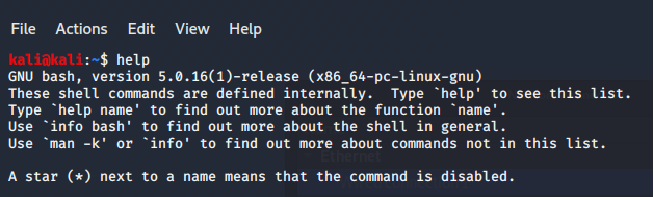
三、Kali Linux 2 中常用的命令
1、 文件目录相关命令
2、 文件查看命令
3、 网络相关命令
4、 进程控制命令
5、 Kali中的服务管理
6、 Kali中的shell脚本1、文件目录
PWD 命令是Print Working Directory(打印工作目录)的缩写,其功能是显示当前工作目录。
cd 是Change Directory(更改目录)的缩写,其功能是将活动目录更改为指定的路径。
ls 命令用于显示指定工作目录下之内容(列出当前工作目录所含之文件及子目录)。
locate 命令用于查找符合条件的文件。
whereis 命令也用于查找文件。
which 命令会在环境变量$PATH设置的目录里查找符合条件的文件。
mkdir 是make directory(创建目录)的缩写,用于创建新的目录。
cp: 复制文件或目录,语法为“cp 源文件 目标文件”
rmdir 用来删除一个空的目录,rm 命令来删除非空目录。
2、文件查看
cat 命令用来显示文件内容,语法为“cat 目录项”,cat 命令可以在屏幕上显示文件,可以合并文件,还可以建立文本文件。
另外head、tail、nl、more和less命令也可以用来浏览文件。
grep 命令用于查找文件里符合条件的字符串。
more 命令类似 cat ,不过会以一页一页的形式显示,更方便使用者逐页阅读,使用者在阅读时可以按空格键(space)来显示下一页,按 b 键来返回(back)一页显示。
less 与 more 类似,但使用 less 可以随意浏览文件,下面是使用less参数显示文件内容之后,使用者可以进行的一些操作。
3、网络相关
Kali Linux 2同时支持net-tools和iproute2,所以可以使用这两种命令来完成对网络的配置和查看。如果要查看设备的网络连接信息,可以使用“ip addr”和“sudo ifconifg”
ip命令中常用的方法有:
ip addr show:显示网络信息;
ip route show:显示路由 ;
ip neigh show:显示arp表(相当于arp命令)。
4、进程控制
进程指的是程序正在运行的一个实例。Kali Linux 2中提供了对进程控制的命令。ps命令用于显示当前进程 (process) 的状态ps 的参数非常多, 在此仅列出几个常用的参数并介绍含义。
-A 列出所有的进程
-w 显示加宽可以显示较多的信息
-au 显示较详细的信息
-aux 显示所有(包含其他使用者)的进程
5、服务管理
在Linux术语中,服务指的是在运行在后台等待使用的应用程序。Service命令用于对系统服务进行管理,比如启动(start)、停止(stop)、重启(restart)、查看状态(status)等。在Kali linux2中预装了很多服务。在Kali Linux中的有些服务可以通过GUI停止和启动,就像在Windows或Mac里一样。但是,也有些服务需要使用命令行管理。
我们在这里介绍管理基本服务的语法:
service servicename start|stop|restart
6、Shell脚本
Shell脚本与Windows/Dos下的批处理相似,也就是用各类命令预先放入到一个文件中,方便一次性执行的一个程序文件,主要是方便进行设置或者管理用的。Shell 脚本的编写跟 JavaScript、php 编程一样,只要有一个能编写代码的文本编辑器和一个能解释执行的脚本解释器就可以了。
那么打开一个编辑器,输入以下内容。
#! /bin/bash
echo "Hello, Kali!"
将该文件保存为HelloKali,不需要后缀名。
当前我们还不能执行这个脚本,这是因为该脚本的权限导致的。这里可以使用ls -l命令来查看这个文件的权限。当前这个文件只有w和r权限,是不能执行的,这里需要为它添加一个可执行的权限。
chmod 755 HelloKali
再次使用ls -l查看,可以看到它具有了可执行权限。
kali > ./HelloKali
这里的./ 可以理解为在当前目录下查找文件。
按下回车可以看到屏幕上输出:
Hello, Kali!
这表明当前程序已经成功执行。
四、四个命令
一、文本文件编辑命令
二、文件目录管理命令
三、打包压缩与搜索命令
四、文件管理权限命令
1、文本文件编辑命令
cat 命令用于查看纯文本文件(内容较少的),格式为“cat [选项] [文件]”
more 命令用于查看纯文本文件(内容较多的),格式为“cat [选项] 文件”
head 命令用于查看纯文本文档的前N行,格式为“head [选项] [文件]”
wc 命令用于统计指定文本的行数、字数、字节数,格式为“wc [参数] 文本”
stat 命令用于查看文件的具体存储信息和时间等信息,格式为“stat 文件名称”2、文件目录管理命令
touch 命令用于创建空白文件的时间,格式为“touch [选项] [文件]”
mkdir 命令用于创建空白的目录,格式为“mkdir [选项] 目录”
cp 命令用于复制文件或目录,格式为“cp [选项] 源文件 目标文件”
mv 命令用于移动文件或将文件重命名,格式为“mv [选项] 源文件 [目标路径|目标文件名]”
file 命令用于查看文件的类型,格式为“file 文件名”
3、打包压缩与搜索命令
tar 命令用于对文件进行打包压缩或解压,格式为“tar [选项] [文件]”
find 命令用于按照指定条件来查找文件,格式为“find [查找路径] 寻找条件 操作”
4、文件管理权限命令
使用chmod命令进行文件的权限修改
chmod [选项] <模式,模式...> <文件名...>
文件和目录的权限 linux中文件和目录的权限有所不同
文件的权限:
r 可以读文件 数值为4
w 可以写文件 数值为2
x 可以执行文件 数值为1
目录的权限:
x r 可以读取(cp)和查看(ls)目录的内容(即文件和目录),同时还需要可以执行权限执行权限:
x w 可以在目录里创建文件(touch)和目录(mkdir)和删除文件(rm)和目录(rmdir),同时还需要可执行权限
x x 可以进入目录(cd)和执行文件 实践过程





















 189
189











 被折叠的 条评论
为什么被折叠?
被折叠的 条评论
为什么被折叠?








